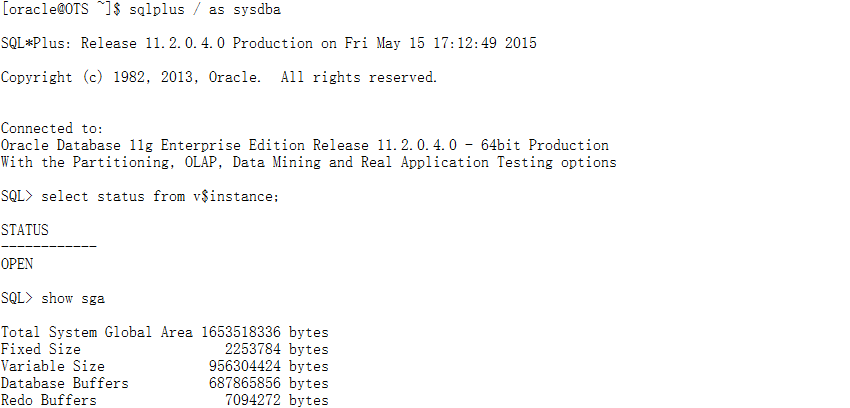설치전 사전 환경설정
◆ 기본적은 OS 환경을 체크한다.
[root@OTS ~]# lsb_release –a (리눅스 배포판 버전 확인)
LSB Version: :base-4.0-amd64:base-4.0-noarch:core-4.0-amd64:core-4.0-noarch:graphics-4.0-amd64:graphics-4.0-noarch:printing-4.0-amd64:printing-4.0-noarch
Distributor ID: CentOS
Description: CentOS release 6.6 (Final)
Release: 6.6
Codename: Final
◆ 메모리를 체크한다.
최소물리메모리
1GB
of RAM/
권장물리메모리
:
2GB of RAM or more
물리메모리 1G~2G → Swap 1.5배
2G~16G 사이 → Swap 물리메모리
양과 동일
16G 이상 → Swap 16G 로 설정
[root@OTS ~]# grep Total /proc/meminfo
(전체 메모리 확인)
MemTotal: 4054732 kB
SwapTotal: 4194300 kB
VmallocTotal: 34359738367 kB
HugePages_Total: 0
[root@OTS ~]# grep Swap /proc/meminfo (Swap 메모리 확인)
SwapCached: 0 kB
SwapTotal: 4194300 kB
SwapFree: 4194300 kB
[root@OTS ~]# free
(여유공간 확인)
total used free
shared buffers cached
Mem:
4054732 513460 3541272 3092
71844 150988
-/+ buffers/cache: 290628
3764104
Swap:
4194300 0
4194300
◆ /tmp 디렉토리 공간을 확인한다.
/tmp 디렉토리에 1G 의 공간이 남아있어야 한다. ORACLE을 install 할 디스크의 여유공간을 확인한다. ORACLE Enterprise Edition을 설치하려면 4.5G 의 여유공간 필요하다.
[참고] Installation Type Requirement for Software Files (GB) – Enterprise Edition 4.5(GB) / Standard Edition 4.4 (GB)
Installation Type Requirement for Data Files (GB) – Enterprise Edition 1.7(GB) /Standard Edition 1.5 (GB)
패키지
요구사항을 확인한다.
레드헷
계열 리눅스 6
이상은 PKG가 꼭
설치되어야 한다.
되어 있지 않을 경우 rpm –ivh [패키지이름].rpm
으로
설치한다.
libstdc++-4.4.4-13.el6 (x86_64)
libstdc++-4.4.4-13.el6.i686
libstdc++-devel-4.4.4-13.el6 (x86_64)
libstdc++-devel-4.4.4-13.el6.i686
libaio-0.3.107-10.el6 (x86_64)
libaio-0.3.107-10.el6.i686
libaio-devel-0.3.107-10.el6 (x86_64)
libaio-devel-0.3.107-10.el6.i686
make-3.81-19.el6
sysstat-9.0.4-11.el6 (x86_64)
binutils-2.20.51.0.2-5.11.el6 (x86_64)
compat-libcap1-1.10-1 (x86_64)
compat-libstdc++-33-3.2.3-69.el6 (x86_64)
compat-libstdc++-33-3.2.3-69.el6.i686
gcc-4.4.4-13.el6 (x86_64)
gcc-c++-4.4.4-13.el6 (x86_64)
glibc-2.12-1.7.el6 (i686)
glibc-2.12-1.7.el6 (x86_64)
glibc-devel-2.12-1.7.el6 (x86_64)
glibc-devel-2.12-1.7.el6.i686
ksh-20100202-1.el5_5.1.el5 (x86_64)
libgcc-4.4.4-13.el6 (i686)
오라클 설치를 위한 추가 설정
◆ 설치 시 필요한 그룹을 생성하고 사용자를 등록한다.
[root@OTS ~]# groupadd oinstall
[root@OTS ~]# groupadd dba
[root@OTS ~]# groupadd oper
[root@OTS ~]# useradd -g oinstall -G dba
oracle
[root@OTS ~]# passwd oracle
Changing password for user oracle.
New password:
BAD PASSWORD: it is based on a dictionary
word
BAD PASSWORD: is too simple
Retype new password:
passwd: all authentication tokens updated
successfully.
◆ 커널 파라미터 값을 설정한다. 설정 후 바로 적용하려면 sysctl –p
[root@OTS ~]# vi /etc/sysctl.conf
kernel.shmall = 2097152
kernel.shmmax = 536870912
kernel.shmmni = 4096
fs.aio-max-nr = 1048576
fs.file-max = 6815744
kernel.sem = 250 32000 100 128
net.ipv4.ip_local_port_range = 9000 65500
net.core.rmem_default = 262144
net.core.rmem_max = 4194304
net.core.wmem_default = 262144
[root@OTS ~]# sysctl -p
사용자의 Resource
limit 값을
확인하고 수정한다.
[참고]
nofile
– 동시에
파일을 열 수 있는 개수 지정 / 최저값 1024 최고값 65536
nproc
– 한
사용자당 사용 가능한 프로세스 개수 지정 / 최저값 2047 최고값 16384
[root@OTS ~]# vi /etc/security/limits.conf
oracle soft nproc 2047
oracle hard nproc 16384
oracle soft nofile 1024
oracle hard nofile 65536
◆ 사용자
인증 보안 설정 pam.d는 사용자
인증 모듈이며 제한
기능을 사용하기
위해 아래 내용을
추가 후 저장한다.
[root@OTS ~]# vi /etc/pam.d/login
session required pam_limits.so
IP로
연결해주기 위해 기존 내용 아래 내용을 추가 후 저장한다.
127.0.0.1 localhost localhost.localdomain localhost4
localhost4.localdomain4
::1
localhost localhost.localdomain localhost6
localhost6.localdomain6
192.168.56.150 OTS
◆ Oracle
사용자의
환결설정을 한다.
아래
내용을 추가 후 저장하고 적용해준다.
[oracle@OTS ~]#
vi .bash_profile
export ORACLE_BASE=/app/oracle
export ORACLE_HOME=$ORACLE_BASE/product/11.2.0/db_1
export ORACLE_SID=orcl
export ORACLE_TERM=xterm
export PATH=/usr/sbin:$PATH
export PATH=$PATH:$ORACLE_HOME/bin
export
LD_LIBRARY_PATH=$ORACLE_HOME/lib:/lib:/usr/lib:/usr/local/lib
export
CLASSPATH=$ORACLE_HOME/JRE:$ORACLE_HOME/jlib:$ORACLE_HOME/rdbms/jlib
[oracle@OTS ~]#
source .bash_profile
DB엔진 설치
◆ 오라클이
설치될 폴더를 만들고 권한을 Oracle 계정
소유로 변경해준다.
[root@OTS ~]# mkdir -p
/app/oracle/product/11.2.0/db_1
[root@OTS ~]# chown -R oracle:oinstall
/app
[root@OTS ~]# chmod -R 775 /app
계정으로 들어가서 설치 파일이 있는 디렉토리로 이동하여 설치파일 압축을 풀어준다.
[oracle@OTS ~]$ cd /app/oracle
[oracle@OTS oracle]$ pwd
/app/oracle
[oracle@OTS oracle]$ ls
p13390677_112040_Linux-x86-64_1of7.zip p13390677_112040_Linux-x86-64_2of7.zip product
[oracle@OTS oracle]$ unzip
p13390677_112040_Linux-x86-64_1of7.zip && unzip
p13390677_112040_Linux-x86-64_2of7.zip
모드로 설치를 하기 위해 response 폴더로
이동한다.
[oracle@OTS database]$ ls
install
readme.html response rpm
runInstaller sshsetup stage
welcome.html
[oracle@OTS database]$ cd response/
[oracle@OTS response]$ ls
dbca.rsp
db_install.rsp netca.rsp
의 내용을
위의 설정 값으로 변경해준다. (해당 내용을 찾기 쉽도록 별도로 line 표시하였음)
Line 29
oracle.install.option=INSTALL_DB_SWONLY
Line 42 UNIX_GROUP_NAME=oinstall
Line 49 INVENTORY_LOCATION=/app/oraInventory
Line 86 SELECTED_LANGUAGES=en,ko
Line 91 ORACLE_HOME=/app/oracle/product/11.2.0/db_1
Line 96 ORACLE_BASE=/app/oracle
Line 107 oracle.install.db.InstallEdition=EE
Line 154 oracle.install.db.DBA_GROUP=dba
Line 160 oracle.install.db.OPER_GROUP=oper
Line 400 DECLINE_SECURITY_UPDATES=true
파일을 runInstaller
–silent로
실행한다. 아래의 메시지를
확인한다.
/app/oracle/database
[oracle@OTS database]$ ./runInstaller
-silent -responseFile /app/oracle/database/response/db_install.rsp –waitForCompletion

u root 계정으로 이동하여 스크립트를 실행한다.
[oracle@OTS database]$ su –
Password:
[root@OTS ~]#
/app/oraInventory/orainstRoot.sh
Changing permissions of
/app/oraInventory.
Adding read,write permissions for group.
Removing read,write,execute permissions
for world.
Changing groupname of /app/oraInventory
to oinstall.
The execution of the script is complete.
[root@OTS ~]#
/app/oracle/product/11.2.0/db_1/root.sh
Check
/app/oracle/product/11.2.0/db_1/install/root_OTS_2015-05-15_11-03-25.log for
the output of root script
리스너 생성
생성을 위해 netca.rsp를 위의
내용으로 수정하고 저장한다.
/app/oracle/database/response
[oracle@OTS response]$ ls
dbca.rsp
db_install.rsp netca.rsp
[oracle@OTS response]$ vi netca.rsp
31 RESPONSEFILE_VERSION=”11.2″
32 CREATE_TYPE=”CUSTOM”
46 #SHOW_GUI=false
60
#LOG_FILE=””/app/oracle/products/11.2.0/db_1/network/tools/log/netca.log““
71 INSTALL_TYPE=””custom“0“
파일을 runInstaller
–silent 로
실행한다.
-responseFile /app/oracle/database/response/netca.rsp

DB 생성
파일을
아래와 같이 설정하고 저장한다.
/app/oracle/database/response
[oracle@OTS response]$ vi dbca.rsp
78
GDBNAME = “orcl“
170 SID = “orcl“
418 CHARACTERSET =
” K016MSWIN949″
파일을
실행하고 password를 입력한
후 DB생성이
완료된 것을 확인한다.
–silent –responseFile dbca.rsp
Enter SYS user password:
Enter SYSTEM user password:

u추가적으로
SQL*PLUS에 정상
접속되는지 확인 한다.